في مؤخرايواجه المستخدمون مشكلة حيث لا تعمل لوحة اللمس على نظام التشغيل Windows 10. نماذج مختلفةأجهزة الكمبيوتر المحمولة هذه المشكلةيمكن حلها بطرق مختلفة: عن طريق تحديث برامج التشغيل، والإعداد لوحة اللمس. ومع ذلك، إذا حدثت هذه المشكلة بعد ذلك تحديثات ويندوز 10، لوحة اللمس تحتاج فقط إلى التشغيل.
تمكين لوحة اللمس على جهاز كمبيوتر محمول يعمل بنظام Windows 10
من أجل تمكين لوحة اللمس، تحتاج إلى الضغط على زر خاص على لوحة مفاتيح الكمبيوتر المحمول. هذا هو زر الجبهة الوطنية. نضغط عليه باستمرار، وأثناء الضغط عليه، نضغط على المفتاح F7 (في طرز الكمبيوتر المحمول الأخرى، قد يكون هذا المفتاح F4).
ومع ذلك، في بعض الحالات، يمكن حل هذه المشكلة باستخدام إعدادات لوحة اللمس. للقيام بذلك، انقر فوق "ابدأ" وانقر بزر الماوس الأيمن على "لوحة التحكم".
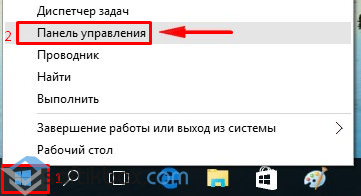
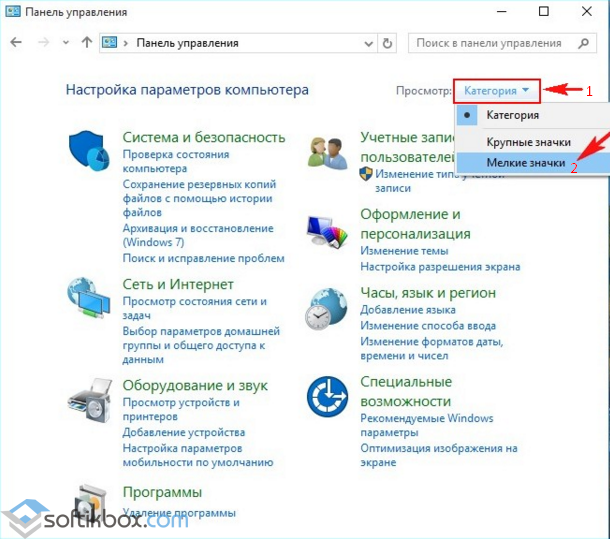
من قائمة المعلمات المطلوبة، حدد "الماوس".
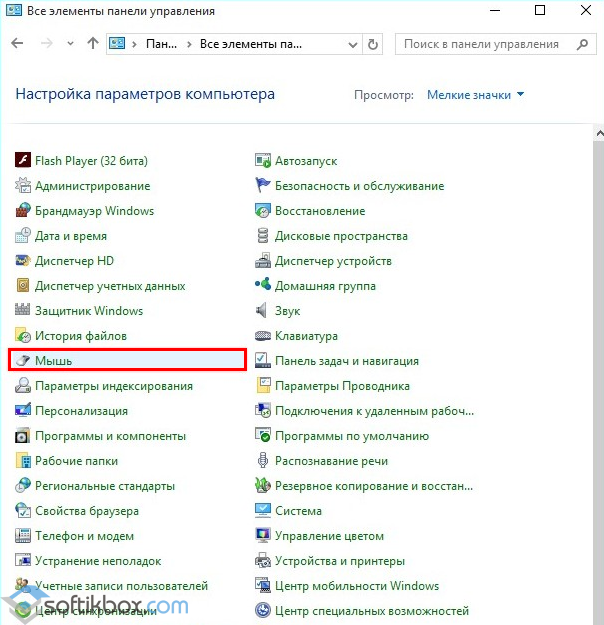
تفتح نافذة خصائص الماوس. انتقل إلى علامة التبويب لوحة اللمس "ClicPad".
قم بإلغاء تحديد مربع الاختيار "تعطيل داخلي". مرسوم: جهاز عند توصيل مرسوم خارجي. جهاز USB:٪ s" وانقر على "تمكين". إذا لم تنجح هذه الخطوات، فانقر على "استعادة الوضع الافتراضي".
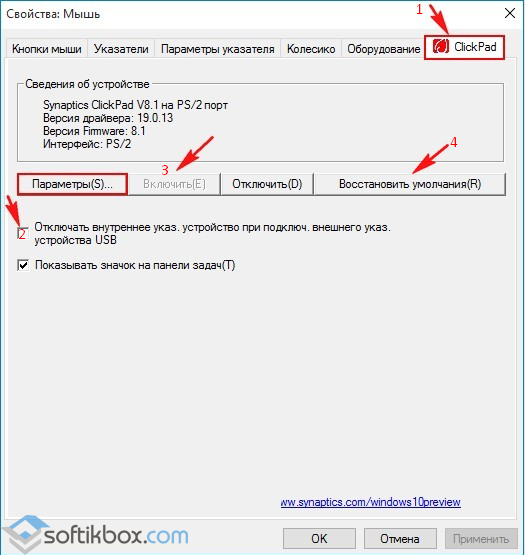
نافذة جديدة ستفتح. انقر فوق "استعادة جميع الإعدادات إلى الوضع الافتراضي".
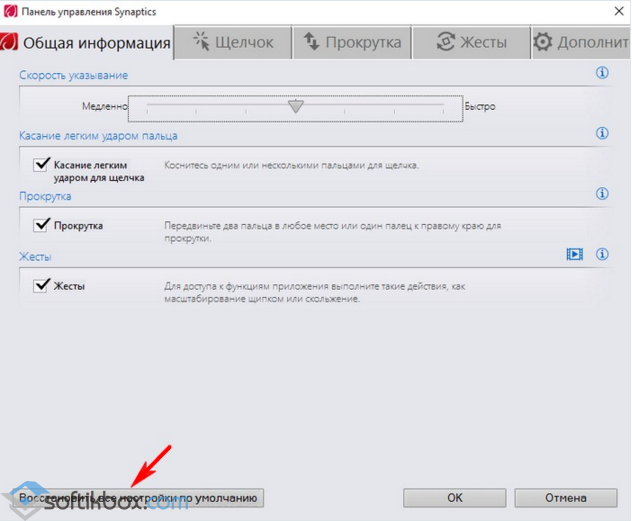
بعد ذلك نقوم بإعادة تشغيل جهاز الكمبيوتر.
تحديث برامج التشغيل للوحة اللمس
من أجل تحديث برنامج تشغيل لوحة اللمس، تحتاج إلى فتح "إدارة الأجهزة" والانتقال إلى قسم "أجهزة الماوس وأجهزة التأشير الأخرى". بعد ذلك، حدد لوحة اللمس وانقر بزر الماوس الأيمن على "تحديث برنامج التشغيل".
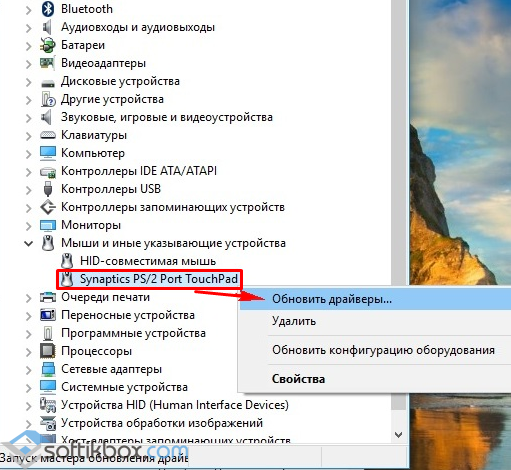
في النافذة الجديدة، انقر فوق "البحث تلقائيًا عن برامج التشغيل المحدثة".
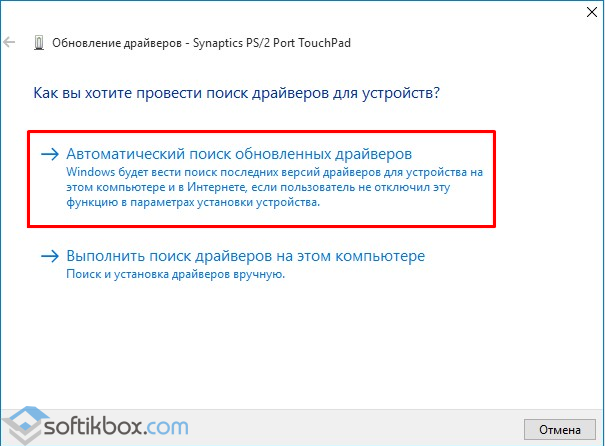
سيبدأ البحث عن برامج تشغيل لوحة اللمس.
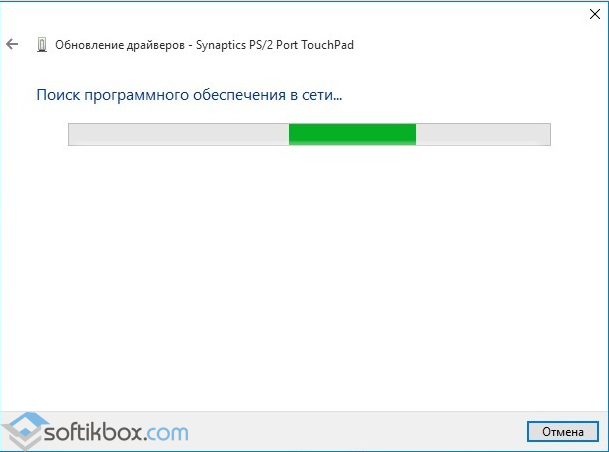
سيقوم النظام بإعلامك بتثبيت أحدث إصدار من البرنامج أو توفره.
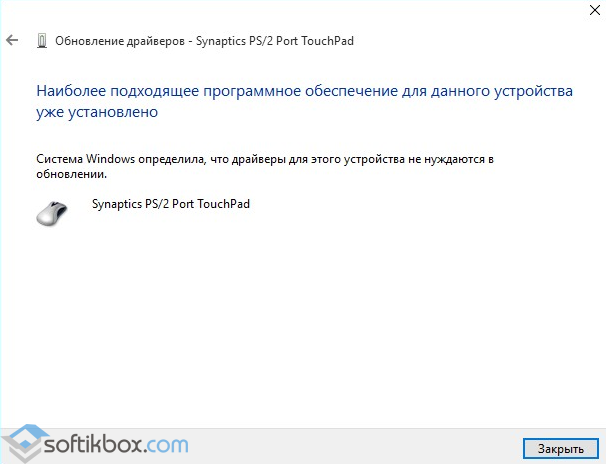
في حالة استخدام البحث التلقائيفشل السائقين في حل المشكلة. أنت بحاجة للذهاب إلى موقع الشركة المصنعة للكمبيوتر المحمول والعثور على برنامج التشغيل الخاص بلوحة اللمس.
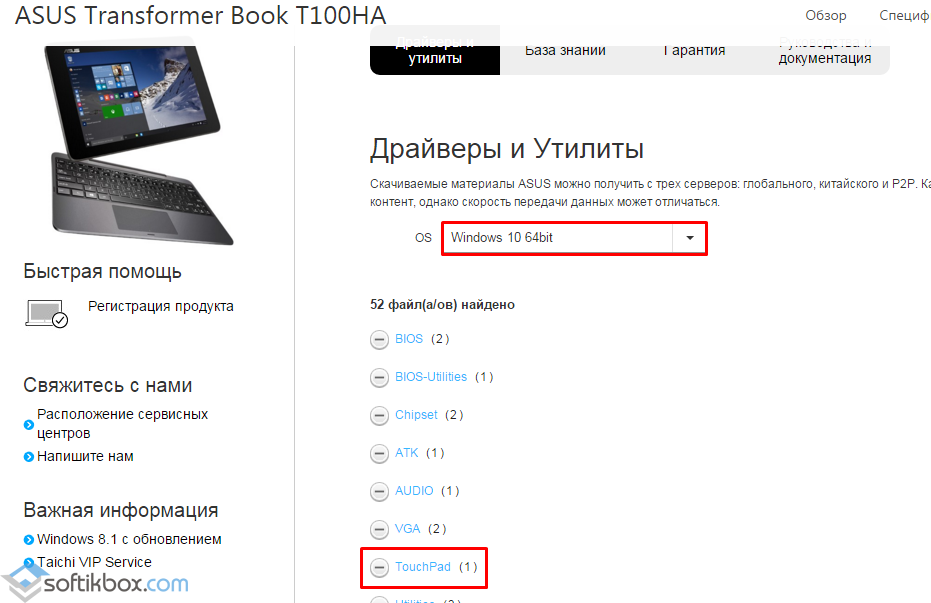
إذا كانت لوحة اللمس الموجودة على الكمبيوتر المحمول الخاص بك لا تعمل، فإن أول شيء عليك فعله هو إلقاء نظرة على برنامج التشغيل وتنزيله وتثبيته إذا لزم الأمر.
لا يوجد برنامج تشغيل عالمي للوحة اللمس. لا تختلف أجهزة الكمبيوتر المحمولة فحسب، بل يمكن لمئات الطرازات أن تحمل نفس الأسماء.
على سبيل المثال، asus، asus eee pc، x101ch، x550c، 5750g، n56v، k56c، x751l، k53s، x53s، r510c، k56cb، x502c، x200m، 751mj، x751l، x55a، k55v، k52jt، f402c، x75a، k 7 3e, n56v، 1015n، 1015b، f83t، s56c، k50ab، f80s.
أيسر أسباير e15، v3 571g، 5750g، es1، e1 571g، e1 531، v3 q5wv1، e15 511، es1 512، 5560g، e3 112، e5 571g، e1 572g، 5552g، v5 5 series، e5 511.
اتش بي بافيليون g6, dv6, probook, g7, dv7, 17 p003ur, 630, g7 2329sr. لينوفو، لينوفو g580، b570e، v580c، g500، g570، g550، g700، g505s، b560، m5400، b570، b50.
باكارد بيل إيزي نوت entf71bm، entg81ba، te69hw. ديل انسبايرون n5110، m5110، n5050. القمر الصناعي توشيبا، l300، توشيبا، c660، a215 s7437
سامسونج np355v5c، np300. سوني فايوفجن ar51mr. الآلات. ام اس اي جي 70. فوجيتسو وغيرها الكثير.
علاوة على ذلك، يمكن أن يكون مختلفا نظام التشغيل: windows 10 windows 7 و windows 8 و windows 8.1 وبأعماق بت مختلفة - 64 بت أو 32 بت.
لهذا السبب أنا هنا بلغة بسيطةسوف أصف طرق عالميةقم بتنزيل برنامج التشغيل للتمرير على لوحة اللمس الموجودة أسفل لوحة المفاتيح.
الخيار الأعلى جودة لتنزيل برنامج تشغيل لوحة اللمس لجهاز كمبيوتر محمول
الخيار المثالي لتنزيل برنامج تشغيل لوحة اللمس لجهاز كمبيوتر محمول هو بلا شك الموقع الرسمي للشركة المصنعة - كل شيء مجاني هناك.
ولكن ليس كل الشركات المصنعة حريصة على دعم منتجاتها وغالبًا لا يكون من الممكن التنزيل من هناك.
ثم يُنصح باستخدام الموقع الرسمي لمطور لوحة اللمس نفسها لتنزيل برنامج التشغيل.
ضع في اعتبارك على الفور أنه ليس وحيدًا - فهناك ثلاثة منهم. وفقا لذلك، فإن برامج التشغيل مختلفة تماما.
كيف تعرف أي واحد هو لك؟ للقيام بذلك، انقر فوق قسم "الفئران وأجهزة التأشير الأخرى".
هناك يجب أن ترى فرعين. أنت في حاجة إلى الجزء السفلي. انقر بزر الماوس الأيمن عليه وحدد الخصائص. ثم في السطر العلوي، انقر فوق معرف الجهاز.
في حالتي هو ACPI\VEN_SYN&DEV_0A06. يجب أن تهتم فقط بالأحرف المميزة باللون الأحمر في هذا السطر أعلاه.
بالنسبة لي، هو SYN - وهذا يعني أن جهاز الكمبيوتر المحمول الخاص بي يحتاج إلى تنزيل برنامج تشغيل من الشركة المصنعة للوحة اللمس SYNAPTIC.
إذا رأيت PNP، فهذا يعني أن لديك لوحة لمس من ALPS، وإذا رأيت ETD، فمن ElANTECH. ستجد أدناه روابط لبرامج التشغيل من مطوري لوحة اللمس هؤلاء.
قم بتنزيل برنامج تشغيل لوحة اللمس من الشركة المصنعة SYNAPTIC:
http://www.synaptics.com/en/drivers.php
تنزيل برنامج تشغيل لوحة اللمس من الشركة المصنعة ALPS:
http://www.alps.com/e/index.html
قم بتنزيل برنامج تشغيل لوحة اللمس من الشركة المصنعة ElANTECH:
http://elantech.com
خيار عالمي لتنزيل برنامج تشغيل لوحة اللمس
الخيار أعلاه لديه عيب مهم. مواقع الشركات المصنعة لا تدعم اللغة الروسية، وهو أمر سيء حقًا.
لن يتمكن معظم القراء من العثور على ما يحتاجون إليه هناك، لذلك سأقدم نسخة عالمية مبسطة.
يعتمد على معرف الجهاز. هذه الطريقة بسيطة للغاية ويمكن لأي مبتدئ استخدامها.
للقيام بذلك، ما عليك سوى قراءة التعليمات القصيرة (مع الصور).
إذا لم ينجح هذا الخيار، فهناك خيار آخر. يوجد أدناه رابط لموقع حيث يمكنك تنزيل أي برنامج تشغيل لأي كمبيوتر محمول، بما في ذلك لوحة اللمس. https://driver.ru/?C=43
ماذا تفعل إذا لم تساعد طريقة واحدة. هناك حل هنا أيضا. هذا تعليق يصف المشكلة. حظ سعيد.
للعمل على جهاز كمبيوتر محمول، فإن وجود الماوس ليس شرطا أساسيا. يمكن بسهولة استبدال جميع وظائفها بلوحة اللمس. ولكن من أجل التشغيل المستقر فإنه يحتاج إلى برامج خاصة. بجانب، برامج التشغيل المثبتةسيساعدك على ضبط لوحة اللمس الخاصة بك واستخدام إمكاناتها الكاملة. سنخبرك في هذا الدرس بمكان العثور على برنامج للوحة اللمس لأجهزة الكمبيوتر المحمولة من ASUS وكيفية تثبيته.
قد يكون هناك عدة أسباب لتثبيت برامج تشغيل لوحة اللمس. الخطأ الذي يظهر أو ببساطة عدم القدرة على تمكين أو تعطيل لوحة اللمس نفسها قد يقودك إلى مثل هذا القرار. 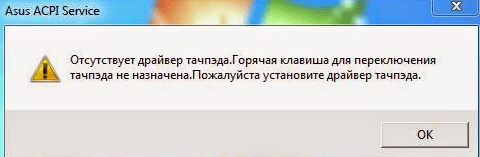
نحن ندعوك للتعرف على الخيارات المتاحة لحل هذه المشكلة.
الطريقة الأولى: موقع ASUS
كما هو الحال مع أي برامج تشغيل لأجهزة الكمبيوتر المحمولة ASUS، فإن أول مكان للبحث عن البرنامج هو الانتقال إلى الموقع الرسمي للشركة المصنعة.
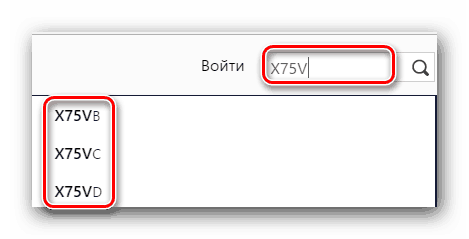
وبذلك تكتمل عملية تثبيت البرنامج من موقع ASUS الإلكتروني. يمكنك التحقق من أن عملية التثبيت تمت بسلاسة باستخدام "لوحات التحكم"أو "مدير الجهاز".
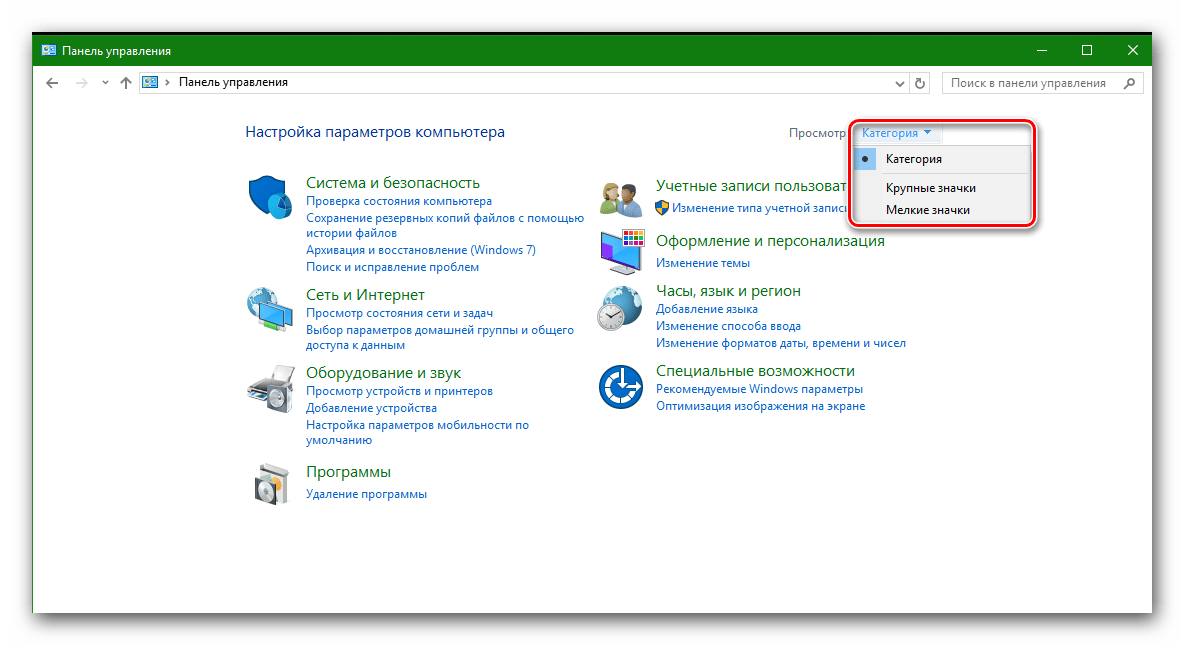
للتحقق باستخدام "مدير الجهاز"مطلوب ما يلي.
- اضغط على المفاتيح المذكورة أعلاه "يفوز"و "ص"وفي السطر الذي يظهر، أدخل الأمر devmgmt.msc
- في "مدير الجهاز"ابحث عن علامة التبويب "الفئران وأجهزة التأشير الأخرى"وافتحه.
- إذا تم تثبيت برنامج لوحة اللمس بشكل صحيح، فسترى الجهاز في علامة التبويب هذه "لوحة اللمس آسوس".

الطريقة الثانية: الأدوات المساعدة لتحديث برنامج التشغيل
تحدثنا عن هذه الأدوات المساعدة في كل درس تقريبًا عن برامج التشغيل. وترد قائمة بأفضل هذه الحلول في درس منفصل يمكنك قراءته باتباع الرابط.
في هذه الحالة، سوف نستخدم الأداة المساعدة. لتثبيت برامج تشغيل لوحة اللمس، نوصي باستخدام هذا البرنامج، نظرًا لأن البرامج الأخرى واجهت مشكلات في العثور على معدات مماثلة.
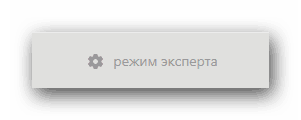
يمكنك معرفة المزيد من المعلومات التفصيلية حول كيفية تثبيت البرنامج باستخدام هذه الأداة المساعدة من مادة منفصلة.
الطريقة الثالثة: البحث عن برنامج التشغيل عن طريق المعرف
وقد خصصنا درسا منفصلا لهذه الطريقة. تحدثنا فيه عن كيفية معرفة معرف الجهاز وماذا تفعل به بعد ذلك. ومن أجل عدم تكرار المعلومات، نقترح عليك ببساطة قراءة المقالة التالية.
ستساعدك هذه الطريقة على إضفاء الحيوية على لوحة اللمس الخاصة بك. وهو مفيد بشكل خاص في الحالات التي الأساليب السابقةلم تنجح لسبب أو لآخر.
الطريقة الرابعة: تثبيت البرنامج باستخدام إدارة الأجهزة
إذا رفضت لوحة اللمس العمل بشكل قاطع، فيمكنك تجربة هذه الطريقة.
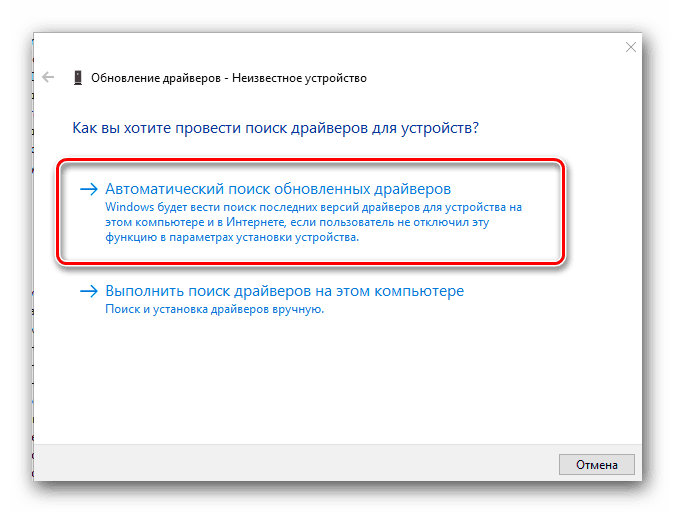
إحدى الطرق التي وصفناها ستساعدك بالتأكيد على استخدامها طقم كاملوظائف لوحة اللمس. يمكنك تعطيله إذا قمت بتوصيل الماوس أو تعيين أوامر خاصة لإجراءات معينة. إذا كنت تواجه أي صعوبات في استخدام هذه الطرق، فاكتب في التعليقات. سنساعدك على إعادة لوحة اللمس الخاصة بك إلى الحياة.




